
键盘鼠标 占存:23MB 时间:2021-08-06
软件介绍: 按键精灵是一款鼠标键盘模拟软件,内置了多种命令,可以代替双手执行鼠标键盘动作。按键精灵根据...
前段时间不少网友问小编关于按键精灵设置循环的操作,下面小编就演示关于按键精灵设置循环的操作流程吧,相信对大家会有所帮助的。
打开按键精灵,点击要设置循环的脚本,再点击后方【属性】
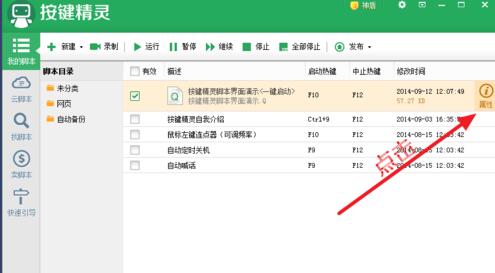
在脚本循环下,可以输入循环的次数
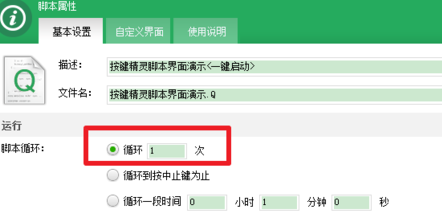
若需要无限循环,选择中间的那个选项,脚本就会一直循环直到按下终止键,一般的终止键是【F12】
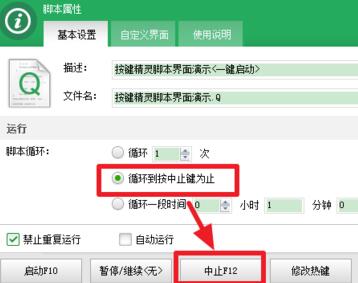
若需要修改终止按键,点击【修改热键】
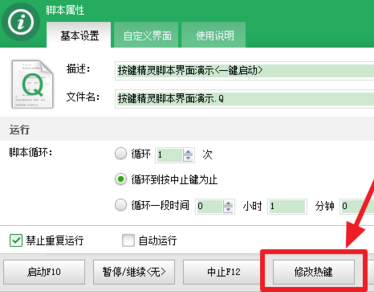
在输入框内进行修改
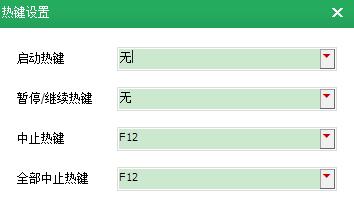
还可以设置一定时间内进行循环,只要输入时间即可,然后点击保存设置即可
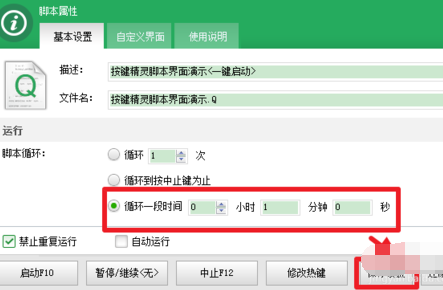
还可以双击打开脚本

点击左侧的【脚本属性】,同样能设置循环
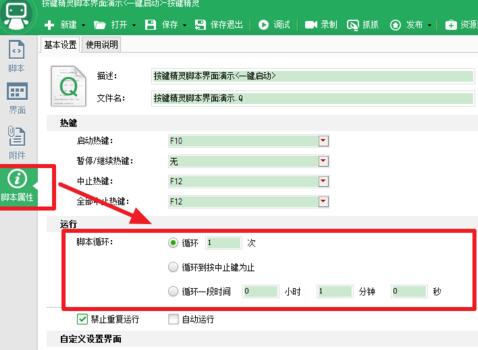
上文就讲解了按键精灵设置循环的操作流程,希望有需要的朋友都来学习哦。